セルをIndirectで動的にリスト化しようとした際、躓いたことを記事にします。
まずは、シート上を以下のように準備します。
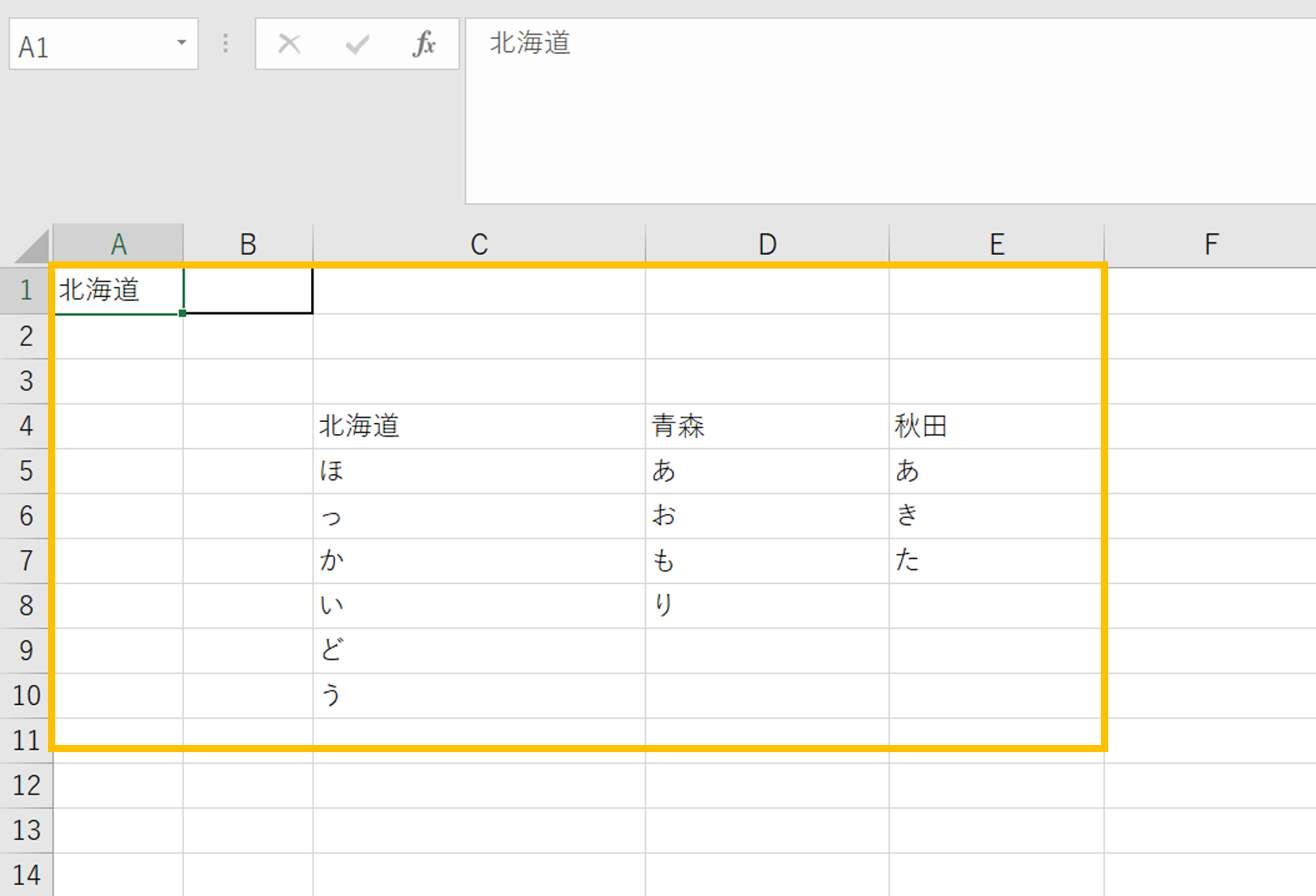
B1をA1の内容に合わせて動的にリスト化します。例えば、A1に北海道と入力されたとき、B1のリスト内で「ほ」「っ」「か」「い」「ど」「う」が選択できるような状態にしていきます。青森、秋田についても同様の状態にしていきます。
動的リスト化をするためには、参照範囲に名前の定義を行います。
数式タブ>名前の管理>新規作成をクリックします。
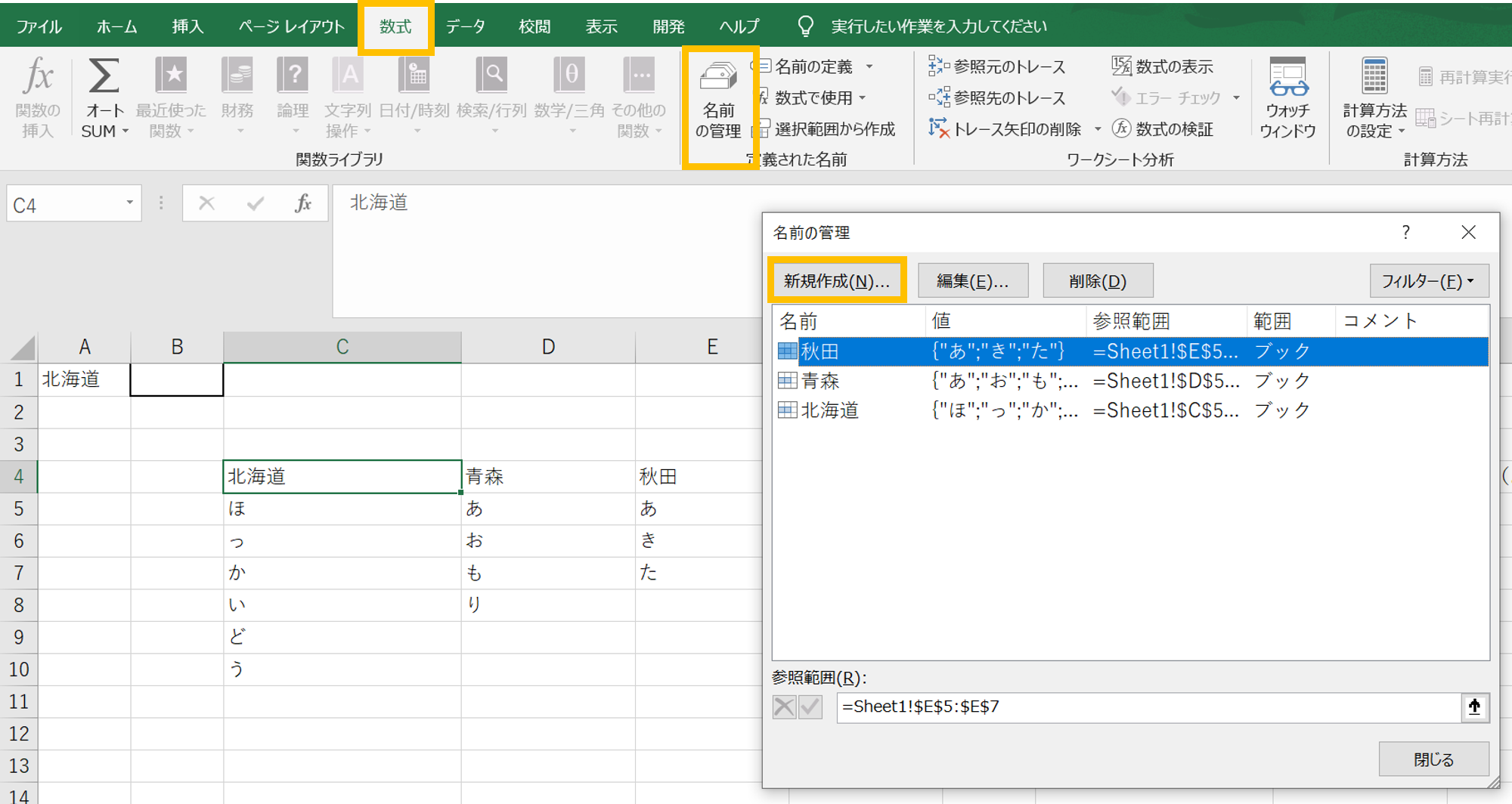
名前と参照範囲を埋めてOKボタンをクリックします。
名前の定義を北海道、青森、秋田の3つについて行います。
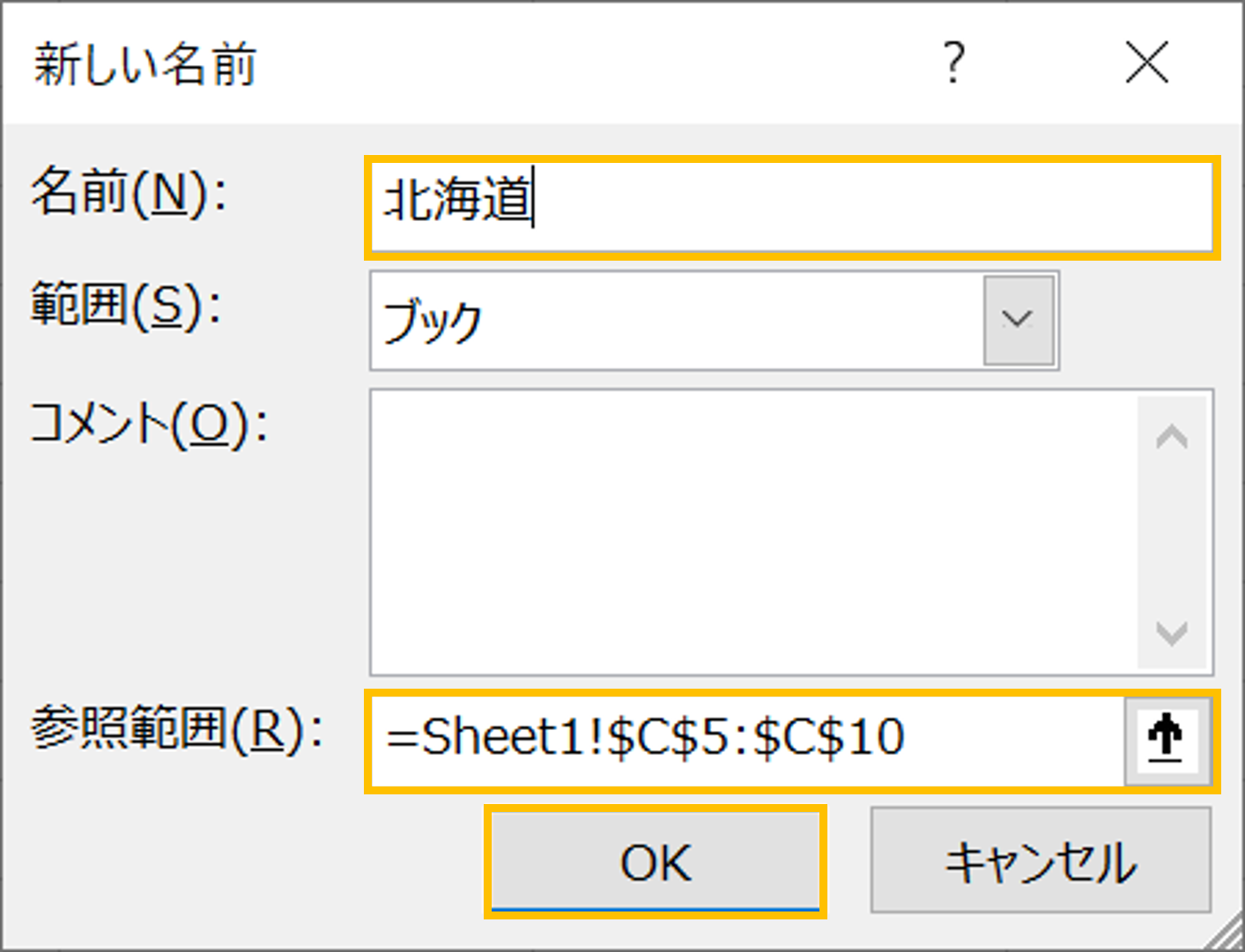
B1セルを選択した状態で、データタブ>データの入力規則をクリックします。
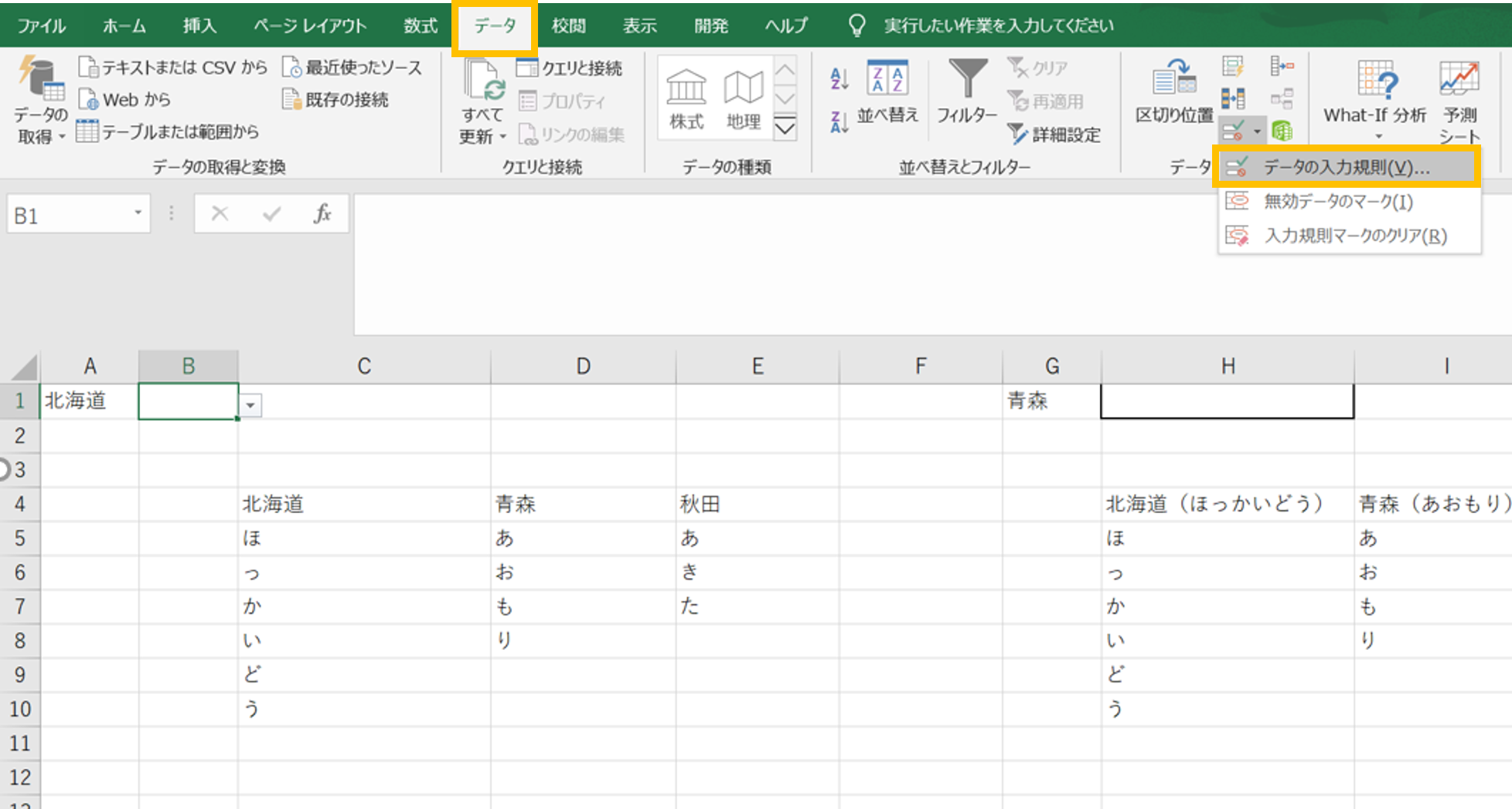
設定タブ>入力値の種類を「リスト」を選択し、元の値「=INDIRECT($A$1)」を入力し、OKボタンをクリックします。
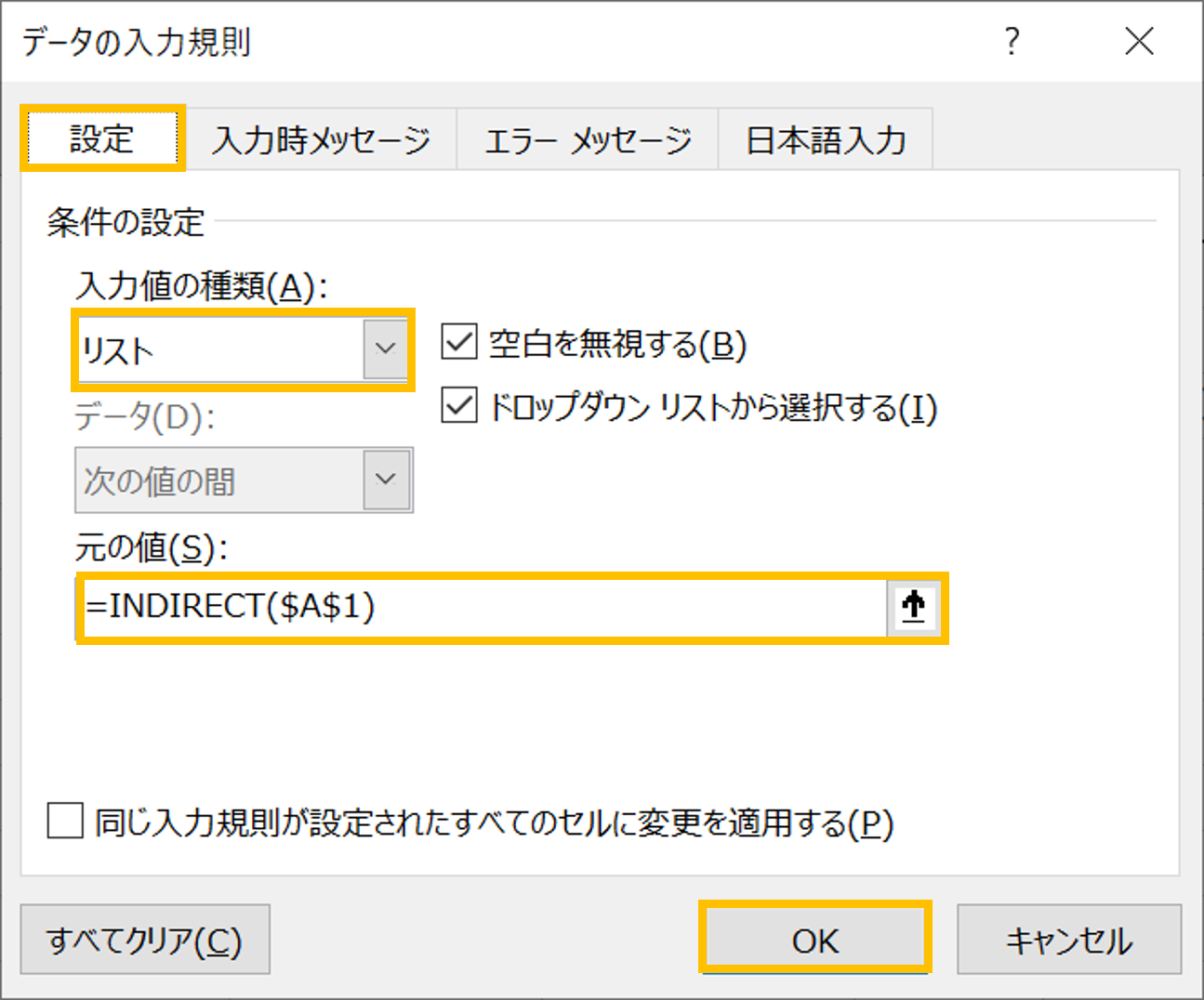
A1セルに「北海道」が入力されている場合、B1セルのリスト内が「ほ」「っ」「か」「い」「ど」「う」となっていることが確認できます。
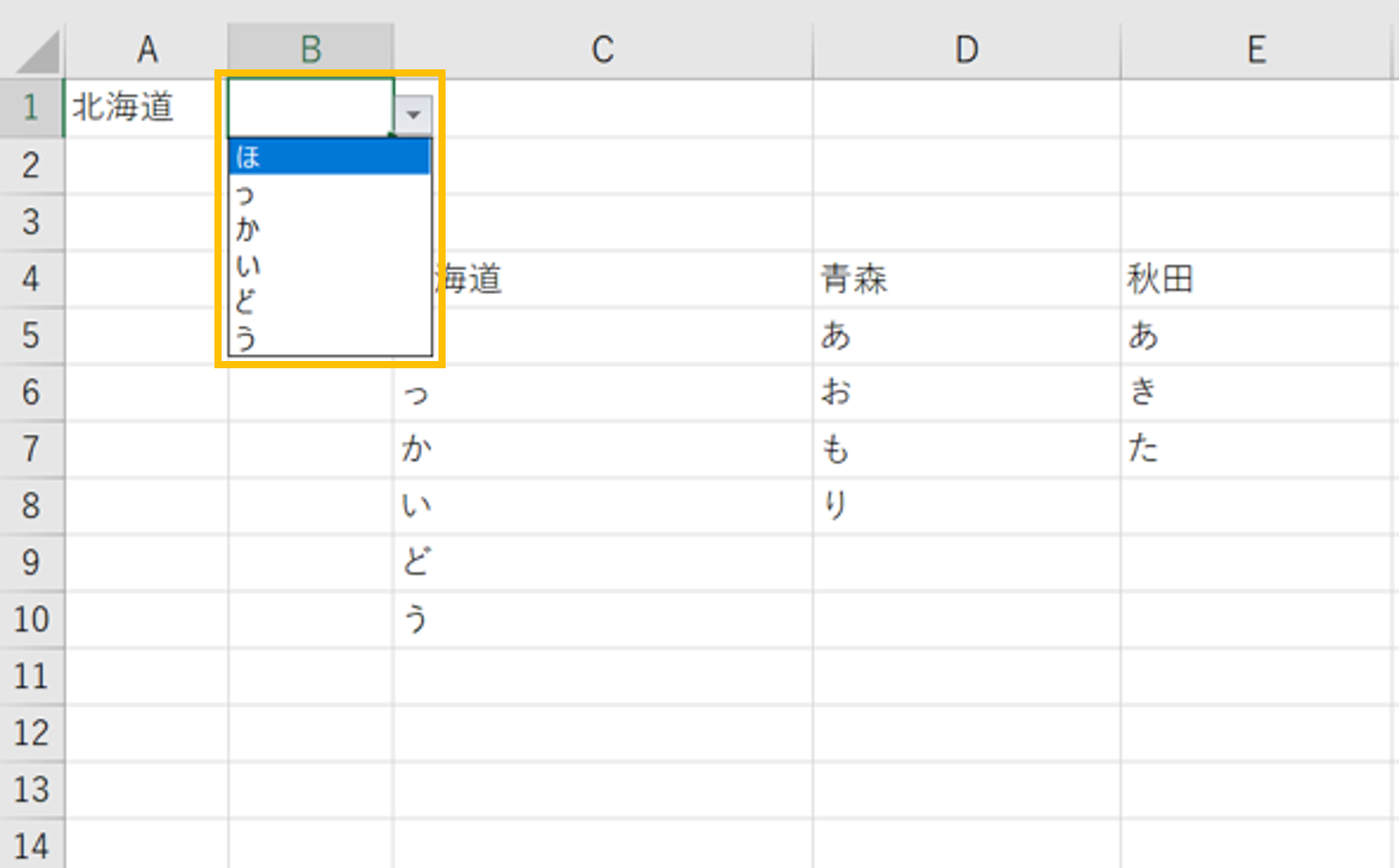
A1セルに「青森」が入力されている場合も、B1セルでは同様の状態となっていることが確認できます。
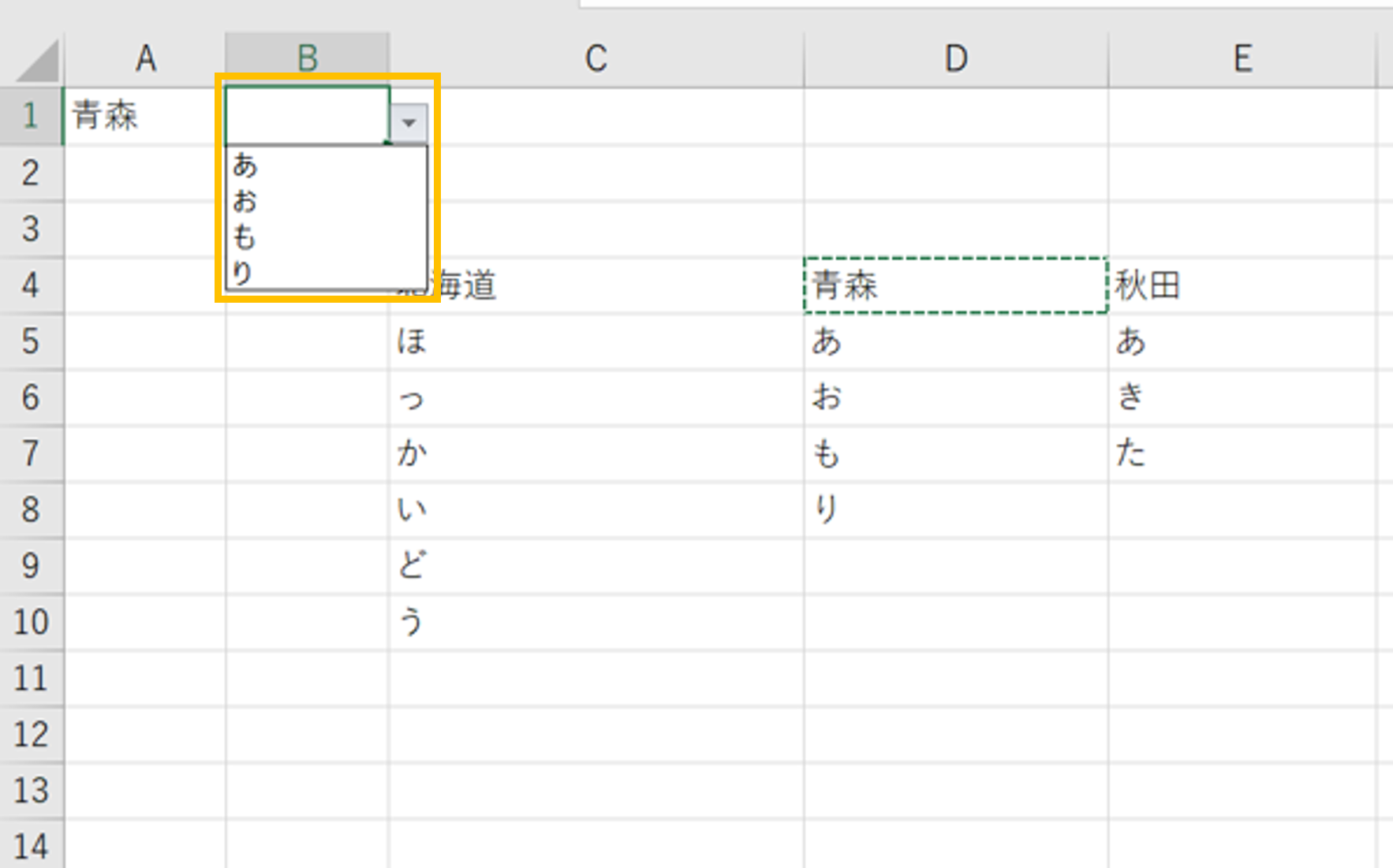
続いてExcelシート上を下図のように編集します。先程とは少し異なり、都道府県名(読み方)となっています。
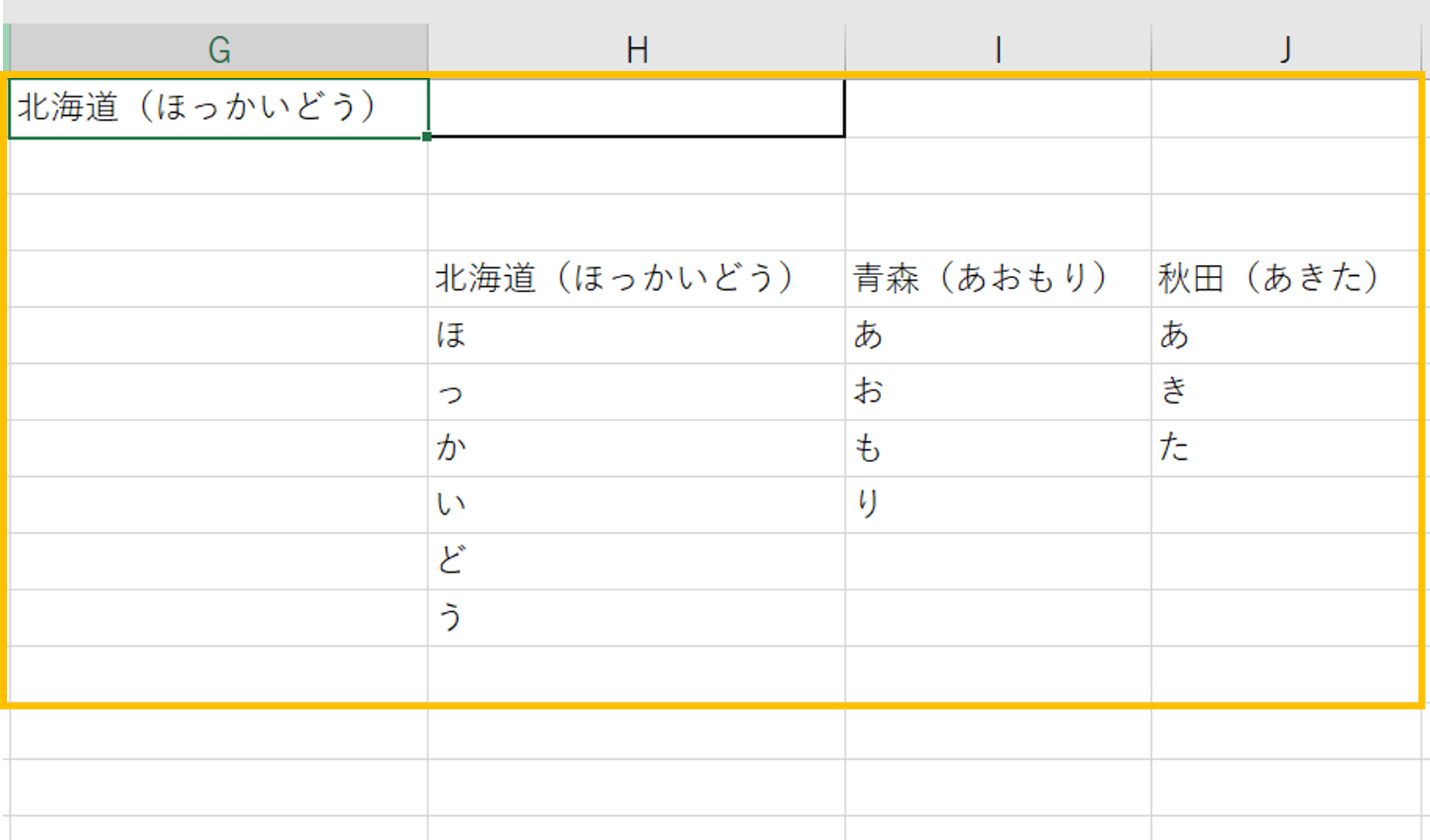
今度は、参照範囲に対して名前を「北海道(ほっかいどう)」とし、OKをクリックします。
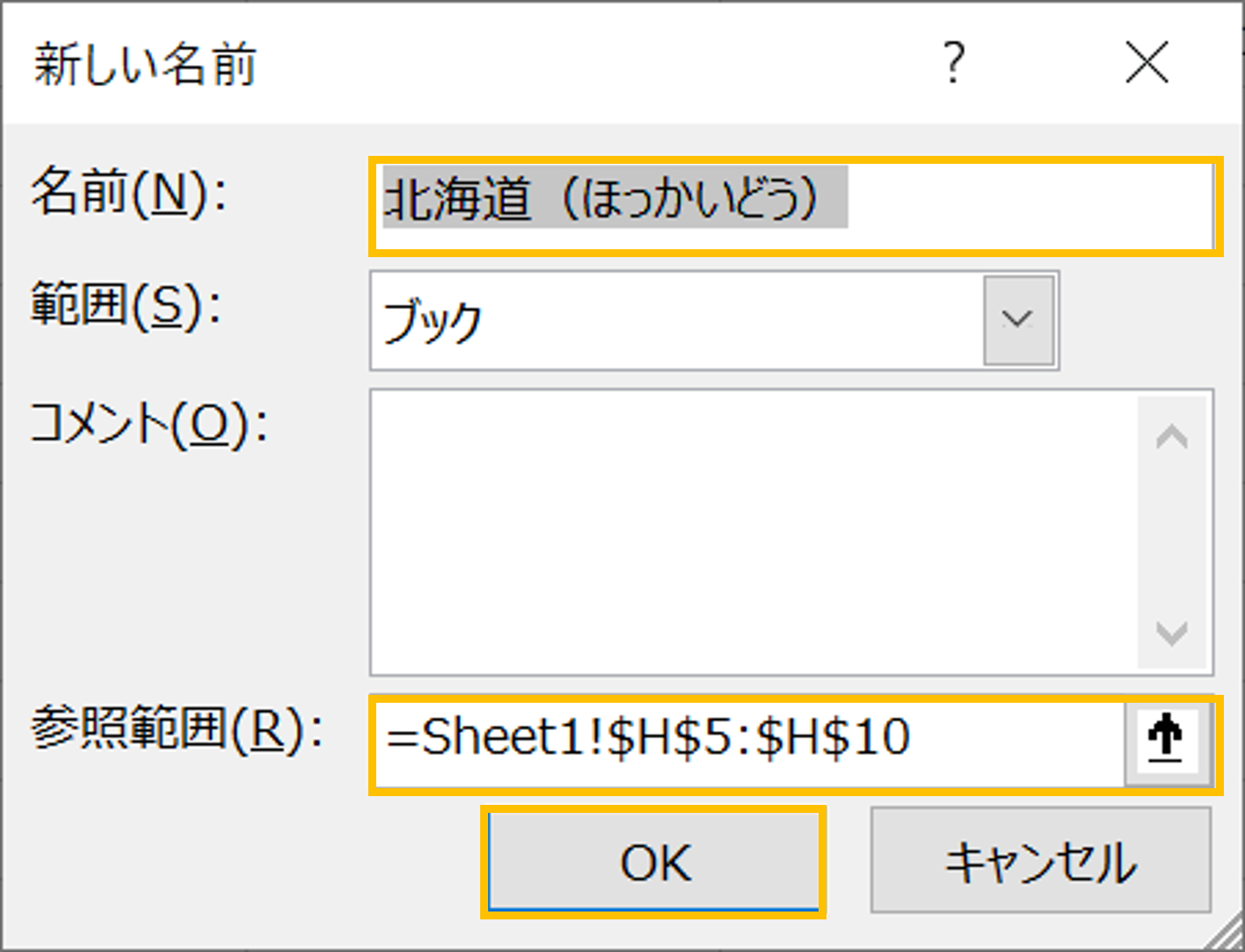
以下のようなエラーメッセージが表示されました。
名前の管理では、「全角の()」が無効な文字となっているようです。
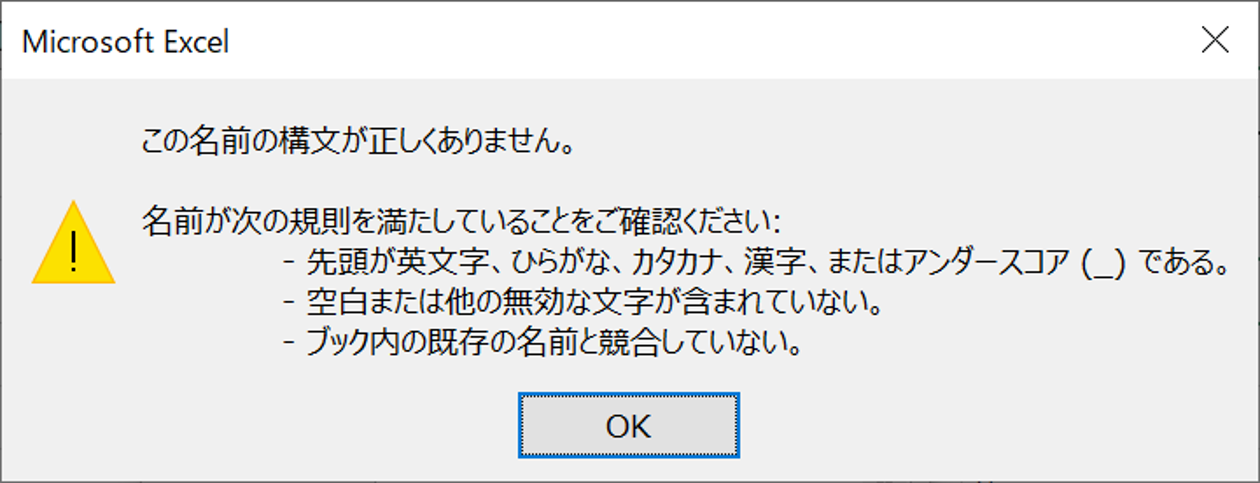
名前の管理で参照範囲に名前を付け、データの入力規則でINDIRECT関数を用いて動的リストとする方法だと、「全角の()」が扱えないことが判明しました。「全角の()」をどうしても付けたまま動的リスト化をしたい場合は、VBAを用いて「都道府県名(読み方)」の部分についてIF文を記述し、マクロによりリスト化すれば実現できそうです。
VBAにより、セルをリスト化する方法は以下の関連記事を参考にしてください。


